Wiederherstellen des Besitzers einer Datei, eines Ordners oder eines Registrierungsschlüssels für TrustedInstaller unter Windows

Wenn Sie den Besitz einer geschützten Datei, eines geschützten Ordners oder eines geschützten Registrierungsschlüssels erlangt haben, sollten Sie ihn nach dem Vornehmen von Änderungen wieder in den TrustedInstaller-Standardbesitzer ändern.
TrustedInstaller ist ein integriertes Benutzerkonto inAlle Windows-Versionen, die über verschiedene Systemdateien verfügen, einschließlich einiger Dateien in den Ordnern Windows und Programme. TrustedInstaller ist auch der Eigentümer des Ordners Windows.old, der erstellt wird, wenn Sie auf eine neuere Version von Windows aktualisieren, und über den Sie ein Rollback auf die vorherige Version durchführen können.
Das TrustedInstaller-Benutzerkonto wird von der verwendetWindows Modules Installer-Dienst, sodass TrustedInstaller exklusiv berechtigt ist, Windows-Updates und andere optionale Windows-Komponenten zu installieren, zu ändern und zu entfernen.
Wenn Sie den Besitz eines geschützten Registrierungsschlüssels ändern oder den Besitz einer Datei oder eines Ordners übernehmen, sollten Sie den Besitzer nach dem Vornehmen Ihrer Änderungen wieder in TrustedInstaller ändern.
Greifen Sie auf die erweiterten Sicherheitseinstellungen für eine Datei oder einen Ordner zu
Wenn Sie TrustedInstaller als Eigentümer einer Datei oder eines Ordners wiederherstellen, klicken Sie mit der rechten Maustaste auf die Datei oder den Ordner und wählen Sie Eigenschaften.
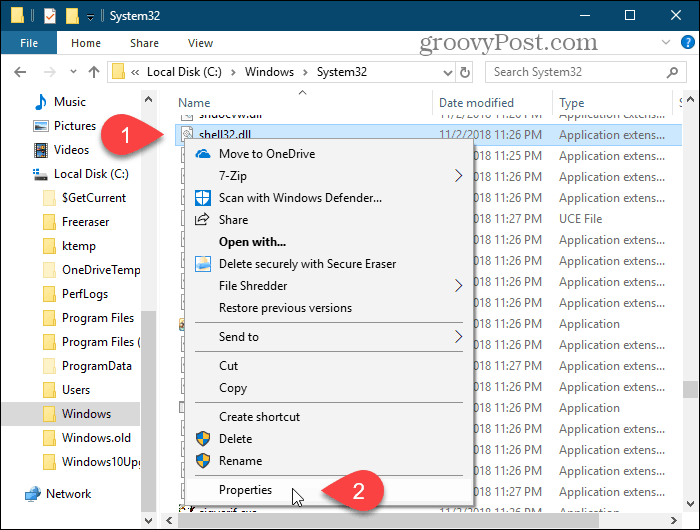
Greifen Sie auf die erweiterten Sicherheitseinstellungen für einen Registrierungsschlüssel zu
Wenn Sie TrustedInstaller als Besitzer eines Registrierungsschlüssels wiederherstellen, öffnen Sie zuerst den Registrierungseditor.
Drücken Sie Windows-Taste + R zum öffnen der Lauf Dialogbox. Dann, Art: regedit und drücken Sie die Eingabetaste oder klicken Sie auf OK.
Wenn die Benutzerkontensteuerung Dialogfeld angezeigt wird, klicken Sie auf Ja weitermachen. Abhängig von Ihren Einstellungen für die Benutzerkontensteuerung wird dieses Dialogfeld möglicherweise nicht angezeigt.
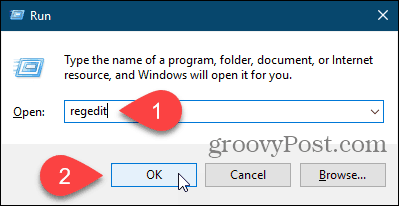
Navigieren Sie zu dem Registrierungsschlüssel, für den Sie das Eigentumsrecht auf TrustedInstaller wiederherstellen möchten. Sie können den Pfad zur Taste in das Feld direkt unter der Menüleiste eingeben und drücken Eingeben um schnell zum Schlüssel zu kommen.
Klicken Sie mit der rechten Maustaste auf den Schlüssel und wählen Sie Berechtigungen.
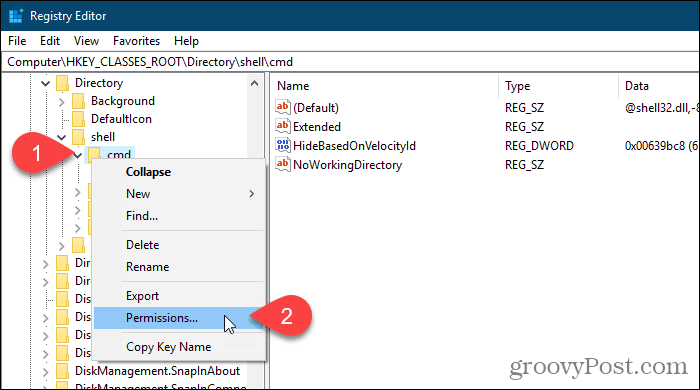
Stellen Sie TrustedInstaller als Eigentümer einer Datei, eines Ordners oder eines Registrierungsschlüssels wieder her
Wenn Sie den Eigentümer einer Datei oder eines Ordners ändern, wird das Symbol Eigenschaften Das Dialogfeld wird angezeigt. Wenn Sie den Besitzer eines Registrierungsschlüssels ändern, wird das Symbol Berechtigungen Das Dialogfeld wird angezeigt. Aber beide sind sich ähnlich.
Auf der Sicherheit Registerkarte oder eines der beiden Dialogfelder, klicken Sie auf Fortgeschritten.
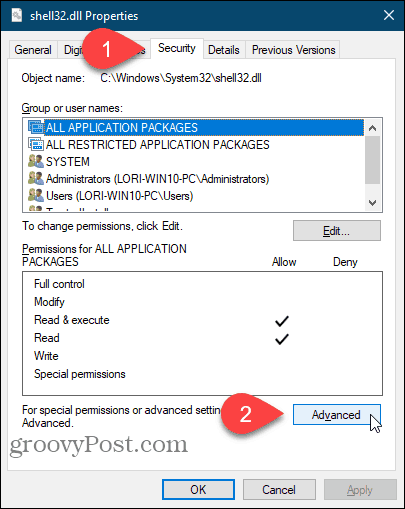
Auf der Erweiterte Sicherheitseinstellungen Klicken Sie im Dialogfeld auf die Schaltfläche Veränderung Link rechts von Inhaber.
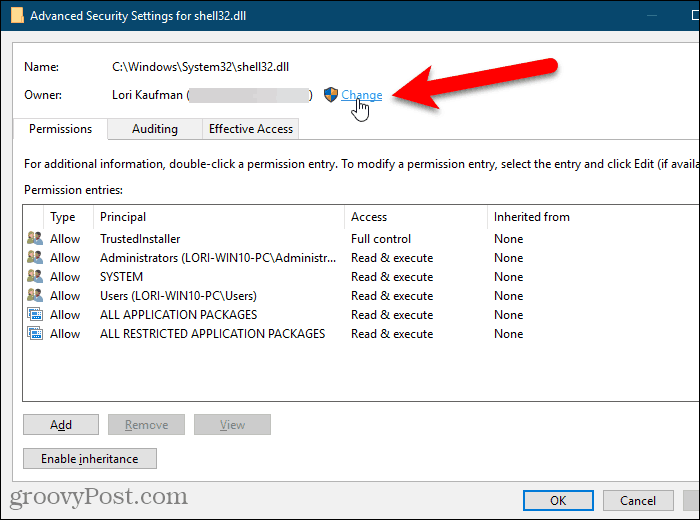
In dem Geben Sie den zu wählenden Objektnamen ein Box auf dem Wählen Sie Benutzer oder Gruppe Dialogbox, Art: NT SERVICETrustedInstaller und dann klicken Sie auf Namen überprüfen.
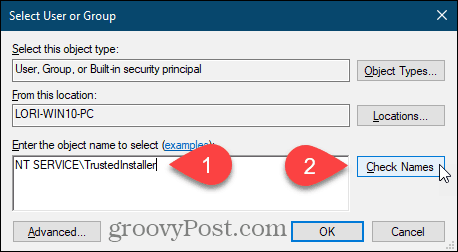
NT SERVICETrustedInstaller Änderungen an der offiziellen TrustedInstaller Nutzername.
Klicken okay um die Änderung zu akzeptieren und das Fenster zu schließen Wählen Sie Benutzer oder Gruppe Dialogbox.
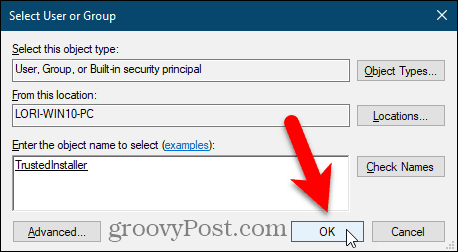
Das Inhaber Änderungen an TrustedInstaller auf der Erweiterte Sicherheitseinstellungen Dialogbox.
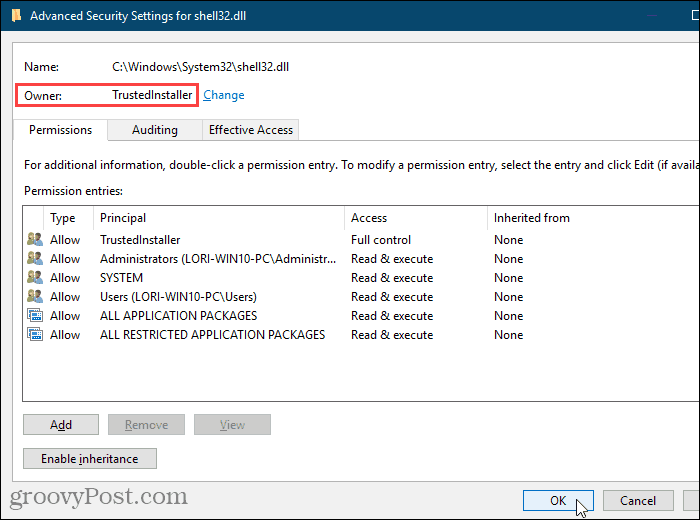
Wenn Sie den Eigentümer zurück zu ändernTrustedInstaller für einen Ordner mit Unterordnern oder einen geschützten Registrierungsschlüssel mit Unterschlüsseln. Sie können sicherstellen, dass der Besitzer für alle Unterordner oder Unterschlüssel in TrustedInstaller geändert wird.
Aktivieren Sie dazu das Kontrollkästchen "Eigentümer an Subcontainern und Objekten ersetzen" auf der Registerkarte Erweiterte Sicherheitseinstellungen Dialogbox.
Dann klick okay.
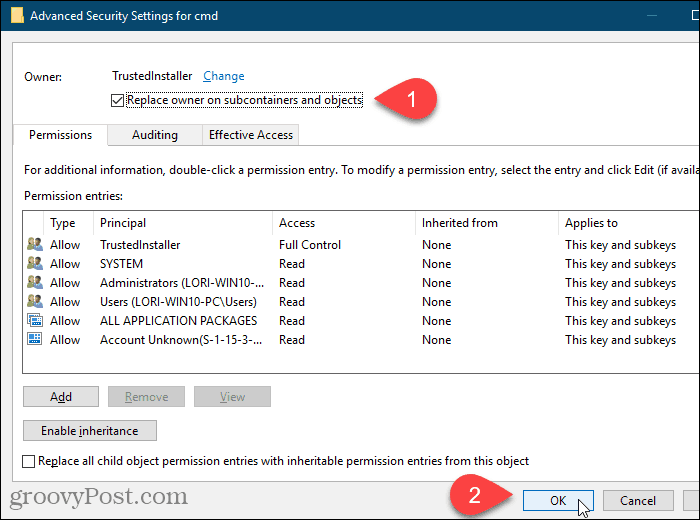
Klicken okay auf der Eigenschaften oder Berechtigungen Dialogbox.
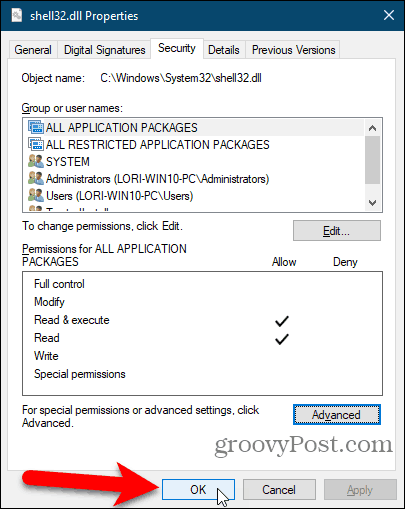
Seien Sie sehr vorsichtig, wenn Sie Systemdateien oder geschützte Registrierungsschlüssel ändern
Das TrustedInstaller-Benutzerkonto besitzt Ihr KontoSystemdateien und -ordner sowie geschützte Registrierungsschlüssel aus einem bestimmten Grund. Wenn Sie eines dieser Elemente umbenennen oder bearbeiten, funktioniert Windows nicht mehr und Sie müssen es wahrscheinlich reparieren oder neu installieren.
Sie sollten nur das Eigentum an Systemdateien übernehmenOrdner und geschützte Registrierungsschlüssel, und benennen Sie sie um, löschen oder verschieben Sie sie, wenn Sie wissen, was Sie tun. Stellen Sie außerdem sicher, dass Sie den Besitzer nach den Änderungen wieder in TrustedInstaller ändern.










Hinterlasse einen Kommentar